Топ 10 ноутбуков для видеомонтажа
Оглавление
- Выбираем лучший ноутбук для видеомонтажа
- Преимущества редактирования видео с помощью ноутбука по сравнению с настольным ПК
- Как выбрать ноутбук для редактирования видео?
- Какой тип внутренней памяти выбрать в ноутбуке для видеомонтажа: SSD или HDD?
- Какое разрешение, размер и тип экрана выбрать в ноутбуке для редактирования видео?
- Топ лучших ноутбуков для видеомонтажа
- ASUS Zenbook 15 UX534
- Lenovo Legion Y540
- Acer ConceptD 5 CN
- HP OMEN от HP 15 dh
- Lenovo Legion Y740
- DELL XPS 13 2-в-1 7390
- MSI GE65 Raider 9SF
- ASUS ROG Zephyrus G14 GA401
- Acer ConceptD 7 CN715-71
- ASUS ZenBook Pro Duo UX581
- HP OMEN X от HP 15 dg0006TX
- Заключение
Выбираем лучший ноутбук для видеомонтажа
В цифровую эпоху, растет потребность в ноутбуках с высокими техническими характеристиками. Это необходимо тому, кто работает в творческих отраслях, и постоянно пользуется видеоредакторами для монтажа.
Различные бренды, такие как HP, Lenovo и Acer, пытаются удовлетворить наши высокие требования к различным типам ноутбуков. В этой статье мы дадим вам советы по выбору ноутбука для монтажа видео. Мы также порекомендуем ноутбуки различных известных брендов ноутбуков отлично подходящих для видеомонтажа.
Преимущества редактирования видео с помощью ноутбука по сравнению с настольным ПК
Те из вас, кто привык работать с настольными ПК, могут сравнить его с производительностью ноутбука. В этом нет ничего плохого, если вы впервые узнаете о преимуществах редактирования видео на ноутбуке по сравнению с настольным ПК.
Позволяет работать где угодно.
Главное преимущество редактирования видео с помощью ноутбука — это, конечно вопрос мобильности. В отличие от настольных ПК, которые находятся только в одном месте, ноутбуки позволяют выполнять работу где угодно.
Сделайте свою работу более эффективной
Мало того, что он позволяет вам работать где угодно, ноутбук также позволяет легко переносить данные в любое место. Многие из пользователей предпочитают хранить данные в облаке. Однако этот метод менее эффективен для видеоданных, которые имеют большой размер. Между тем, использование внешнего жесткого диска (HDD) или твердотельного диска (SSD) увеличит затраты. Если вы храните данные на ноутбуке, вы можете сразу же использовать их при необходимости.
Читайте: Лучшие SSD накопители для ноутбука и компьютера
Кроме того, использование ноутбука также облегчит вам работу, когда вы должны сделать презентацию. Тому кто работает с настольными ПК, возможно понадобиться ноутбук для презентаций. Использование двух таких устройств значительно более затратно и менее эффективно.
Производительность близка к производительности настольного ПК
Те из вас, кто все еще сомневается в производительности ноутбука, должны подумать еще раз. Производительность ноутбука в настоящее время разработана на высочайшем уровне, и очень приблизилась к производительности настольного ПК. Это означает, что если вы выбираете ноутбук с лучшими характеристиками, то вы получаете производительность на уровне очень хорошего ПК.
Более эффективные потребности в электроэнергии
Ноутбуки требуют меньше электричества, чем настольные ПК. Это связано с тем, что в ноутбуках используются аккумуляторы (постоянный ток), поэтому для зарядки им требуется только электричество. Между тем, настольные ПК используют переменный ток, который подключен непосредственно к источнику питания, когда он включен. Если он не оснащен источником бесперебойного питания (ИБП), ПК автоматически выключается при отключении питания. Использование нестабильного электрического тока также сократит срок службы компонентов на ПК.
Как выбрать ноутбук для редактирования видео?
Узнав о преимуществах ноутбуков по сравнению с настольными ПК, решитесь ли вы купить их? Если это так, вы должны учитывать следующие моменты, в поиске лучшего ноутбука для монтажа.
Убедитесь, что процессор имеет как минимум 4 ядра и 8 потоков
Самый простой способ выбрать процессор — посмотреть на количество ядер. Чем выше количество ядер, тем выше производительность. Кроме того, вам также необходимо обратить внимание на количество потоков. Обычно количество потоков само по себе в два раза больше количества ядер. Мы рекомендуем вам выбрать процессор с минимум 4 ядрами / 8 потоков.
Самый простой способ узнать количество ядер и потоков — это наклейки, которые обычно наклеиваются на ноутбуках. Если вы не нашли эту информацию, проверите ее через диспетчер задач или командную строку. Вы также можете проверить это онлайн через официальный сайт производителя процессора.
Читайте: Какой процессор лучше Intel или AMD? Сравниваем и выбираем процессор для ноутбука
Между тем, если вы хотите оценить возможности процессора, вы можете пользовать данные теста Cinebench предназначенного для сравнения производительности. Вы можете увидеть оценку производительности процессора вашего устройства. Выбирайте процессор со значением выше 700, чтобы получить достойную производительность.
Вы можете увидеть оценку производительности процессора вашего устройства. Выбирайте процессор со значением выше 700, чтобы получить достойную производительность.
Выбирайте графические процессоры серии GTX, RTX или RX
Быстрый процесс рендеринга требует не только производительности процессора, но и графического процессора (GPU). Чем выше класс GPU, тем быстрее процесс рендеринга. Выбирайте серии GTX или RTX от NVIDIA или серии RX от AMD для оптимального рендеринга видео.
Выбирайте ноутбуки с 16 ГБ оперативной памяти и выше
Как вы хорошо знаете, оперативная память (RAM) — это место для хранения временных данных и выполнения различных программных процессов. И она очень влияет на производительность ноутбука при запуске программного обеспечения. Более того, программное обеспечение для редактирования видео в среднем достаточно тяжелое для запуска, поэтому требует большой оперативной памяти.
Чтобы получить максимальную производительность, мы рекомендуем выбрать ноутбук с минимальной оперативной памятью 16 ГБ.
Какой тип внутренней памяти выбрать в ноутбуке для видеомонтажа: SSD или HDD?
Чтобы сохранить необработанные данные или данные полученные в процессе редактирования, вам необходимо хранилище. Следовательно, чем больше его емкость, тем больше данных вы можете хранить. Однако необходимо учитывать и скорость передачи данных. Большая скорость поможет вам экспортировать видеокадры и управлять программным обеспечением намного быстрее.
Вы должны стремиться выбрать ноутбук с твердотельным накопителем (SSD), чем другие типы жестких дисков (HDD). Несмотря на разницу в цене, производительность SSD намного выше, чем у HDD. Вы можете наслаждаться быстрым процессом загрузки, возобновления и открытия программного обеспечения для редактирования видео. Твердотельные накопители также спроектированы таким образом, чтобы быть более защищенными от ударов, чтобы снизить риск повреждения при переноске.
Какое разрешение, размер и тип экрана выбрать в ноутбуке для редактирования видео?
Поскольку редактирование видео связано с визуальным оформлением, вы должны видеть ясную и четкую картинку обязательно обратив внимание на разрешение экрана. Чем больше разрешение, тем четче изображение на экране. В настоящее время практически все экраны ноутбуков для редактирования видео в настоящее время имеют разрешение минимум Full HD 1080p.
Кроме того, вам также необходимо обратить внимание на размер и тип экрана. Экран размером от 15 дюймов а лучше 17 дюймов лучше всего подходит для редактирования видео. Однако, если вы хотите ноутбук, который легче носить с собой всегда, рассмотрите размер экрана 13-14 дюймов.
Читайте: Как выбрать ноутбук для дома и работы?
Некоторые из современных ноутбуков даже имеют два экрана, которые вы можете максимально использовать. Например, используя один экран в качестве основного экрана редактирования а другой экран в качестве окна для помощника.
Топ лучших ноутбуков для видеомонтажа
После небольшого руководства как выбрать ноутбук для редактирования видео, пришло время рассмотреть одни из лучших ноутбуков для редактирования видео.
ASUS Zenbook 15 UX534
Благодаря конструкции ergo lift новая функция позволяет поднять корпус ноутбука ASUS Zenbook 15 на три градуса, что делает его удобным для печати. Кроме того, эта функция также улучшает качество звука и охлаждения. Этот ноутбук оснащен процессором Intel Core i7, твердотельным накопителем PCIE 16 ГБ / 512 ГБ и видеокартой Nvidia GeForce GTX 1650, что позволяет очень хорошо выполнять различные процессы.
Читайте: Лучшие ноутбуки ASUS
В дополнение к качественной производительности в своем классе, дизайн этого ноутбука также очень крутой, с супер тонкими рамками на всех четырех сторонах экрана. Его долговечность не вызывает сомнений. Этот ноутбук был сертифицирован по стандартам военных испытаний. Его вес всего 1,67 кг подходит для тех из вас, кто обладает высокой мобильностью, но все же хочет выглядеть стильно как перед клиентами, так и перед знакомыми.
Его долговечность не вызывает сомнений. Этот ноутбук был сертифицирован по стандартам военных испытаний. Его вес всего 1,67 кг подходит для тех из вас, кто обладает высокой мобильностью, но все же хочет выглядеть стильно как перед клиентами, так и перед знакомыми.
Lenovo Legion Y540
Кто то может сказать что ноутбук серии Lenovo Legion по большей части предназначен для геймеров. Тем не менее, спецификации являются достаточными для удовлетворения многих потребностей редактирования видео. Это ноутбук среднего класса и вы можете положиться на него для плавного рендеринга видео.
Читайте: Ноутбук Lenovo: Как выбрать и какой купить?
Еще одно преимущество, которое вы можете получить, — этот ноутбук продается вместе с пакетом Microsoft Office для дома и учебы. Те из вас, кто еще учится или изучает редактирование видео, могут быть очень довольны этим ноутбуком.
Характеристики:
- Процессор
- Intel Core i7-9750H
- Ядро / потоки — 6/12
- ГПУ NVIDIA GeForce GTX 1660 Ti
- ОЗУ 16 Гб
- Место хранения 512 ГБ SSD PCIe
- Экран 15,6 «FHD (1920 x 1080), IPS
Acer ConceptD 5 CN
Эта серия предназначена для дизайнеров и создателей контента. Просто обратите внимание на спецификации в нем. На этом ноутбуке можно найти цветовую согласованность и резкость изображений, которые обычно требуются профессионалам для создания визуального контента.
Просто обратите внимание на спецификации в нем. На этом ноутбуке можно найти цветовую согласованность и резкость изображений, которые обычно требуются профессионалам для создания визуального контента.
Читайте: Лучшие ноутбуки ACER
Обладая средним значением точности цветопередачи Delta E <1,5, этот ноутбук может отображать картинки, похожие на оригинал. Надежная система охлаждения также помогает вам не достигать критических температур, и не позволяет нагреваться деталям, даже если вы используете ноутбук при монтаже в течение нескольких часов.
Характеристики:
- Процессор Intel Core i7-8705G
- Ядро/потоки — 4/8
- ГПУ AMD Radeon RX Vega M GL
- ОЗУ-16 ГБ DDR4
- Место хранения-512 ГБ SSD
- Экран-15,6 «Ultra HD (3840 x 2160), IPS
HP OMEN от HP 15 dh
OMEN by HP 15 оснащен двойным хранилищем емкостью 512 ГБ SSD и 1 ТБ HDD. При такой емкости хранилище на этом ноутбуке довольно велико по сравнению с другими ноутбуками в своем классе.
Вы можете сохранить больше видеороликов вашей коллекции в нем. Если вы предпочитаете большой объем диска для хранения данных, этот ноутбук может быть правильным выбором. Несмотря на то, что этот ноутбук разрабатывался специально для геймеров, он выглядит элегантно и профессионально.
Читайте: Лучшие ноутбуки HP
Характеристики
- Процессор-Intel Core i7-9750H
- Ядро/потоки — 6/12
- ГПУ NVIDIA GeForce RTX 2060 (6 ГБ выделенной GDDR6)
- ОЗУ 16 ГБ DDR4
- Место хранения 512 ГБ PCIe NVMe M.2 SSD / 1 ТБ 7200 об / мин SATA
- Экран 15,6 «FHD (1920 x 1080), IPS
Lenovo Legion Y740
Еще один ноутбук Lenovo, который мы рекомендуем для вас. Эти портативные конструкции имеют яркий внешний вид ноутбука для профессионалов. Таким образом являетесь ли вы офисным работником или создателем контента, он подойдет каждому пользователю, вам остается только выбрать подходящий для вас размер экрана.
Читайте: Самые мощные игровые процессоры для компьютера
С металлическим корпусом и экраном, который можно повернуть на 180 градусов, этот ноутбук выглядит более элегантно и стильно. Этот ноутбук имеет большую емкость для хранения, чем варианты обсуждавшиеся ранее. Рассмотрите этот продукт который подойдет для решения ваших задач.
Этот ноутбук имеет большую емкость для хранения, чем варианты обсуждавшиеся ранее. Рассмотрите этот продукт который подойдет для решения ваших задач.
Характеристики
Процессор — Intel Core i7-8750H
Ядро / потоки — 6/12
ГПУ — NVIDIA GeForce RTX 2060
ОЗУ — 16 ГБ DDR4
Место хранения — До 512 ГБ PCIe NVMe, до 1 ТБ HDD 7200 об / мин
экран — 15,6 » — 17.3 «
DELL XPS 13 2-в-1 7390
Ноутбук Dell — это маленький ноутбук и большой планшет два в одном. Несмотря на то, что он маленький, вы можете получить исключительную производительность. Вы получаете лучшие характеристики процессора Intel Core i7-1065G7, которые обеспечивают его быструю работу. К вашим услугам представлен вариант выбора высококачественного сенсорный экран с разрешением 4K.
Читайте: Ноутбук Dell XPS 15 7590, 7390 Обзор
Конечно, для размера ультрабука этих двух вещей достаточно, чтобы соблазнить любого, кто его увидит. Те из вас, кто все еще сомневается в графических, способностях Intel Iris Plus Graphics могут быть спокойны. Что касается подключения, этот ноутбук оснащен двумя портами Thunderbolt 3, поэтому вы можете добавить внешний графический процессор. Вы, кто жаждет небольшой ноутбук с невероятной производительностью, должны иметь его в виду при покупке небольшого компактного ноутбука для редактирования видео.
Что касается подключения, этот ноутбук оснащен двумя портами Thunderbolt 3, поэтому вы можете добавить внешний графический процессор. Вы, кто жаждет небольшой ноутбук с невероятной производительностью, должны иметь его в виду при покупке небольшого компактного ноутбука для редактирования видео.
Характеристики
- Процессор — Intel Core i7-1065G7
- Ядро / потоки — 4/8
- ГПУ — Intel Iris Plus Graphics
- ОЗУ — 16 ГБ LPDDR4x
- Место хранения — 512 ГБ, M.2, Gen 3 PCIe x4, SSD
- Экран — 13,3 «4K UHD (3840 x 2160), IPS
MSI GE65 Raider 9SF
Этот ноутбук от MSI вы также можете использовать для редактирования видео. Он имеет технические характеристики, которые не менее хороши. GE65 Raider оснащен видеокартой NVIDIA Turing и платформой RTX. Видеокарты RTX обеспечивают трассировку лучей в реальном времени, программирование искусственного интеллекта и шейдинга одновременно.
Экран выполнен с очень тонкой рамкой, поэтому выглядит как будто без ограничений.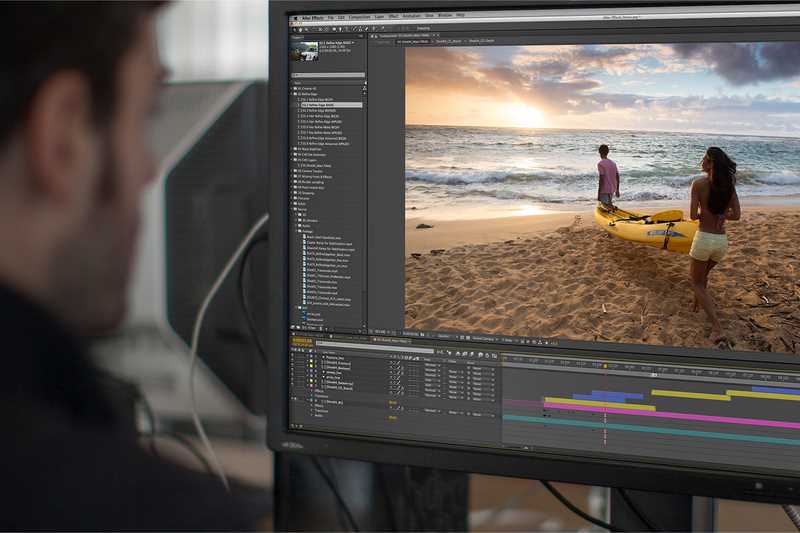 Для этого типа MSI предоставляет два варианта процессора, i7 и i9. Поэтому, каждый может подстроиться под свои нужды.
Для этого типа MSI предоставляет два варианта процессора, i7 и i9. Поэтому, каждый может подстроиться под свои нужды.
Читайте: Обзор лучших игровых ноутбуков MSI
Характеристики
- Процессор — Intel Core i7-9750H
- Ядро / нить — 6/12
- ГПУ — NVIDIA GeForce RTX 2070
- ОЗУ — 32 ГБ DDR4
- Место хранения — SSD на 1 ТБ
- Экран — 15,6-дюймовый Full HD (1920 x 1080), IPS
ASUS ROG Zephyrus G14 GA401
Этот ноутбук от ASUS подходит для тех из вас, кто часто является мобильным и нуждается в компактном устройстве. Несмотря на размеры 14 дюймов, технические характеристики внутри очень привлекательные. Этот ноутбук оснащен процессором Renoir поколения AMD Ryzen 9 4900HS, производительность которого является рекордной в своем классе.
Мало того, вы также будете наслаждаться удобным визуальным дисплеем. Экран имеет хорошую точность цветопередачи, поскольку он откалиброван и соответствует стандартам сертификации Pantone Validated.
Читайте: Лучшие ноутбуки с процессором AMD Ryzen
Характеристики
- Процессор — AMD Ryzen 9 4900HS
- Ядро / потоки — 8/16
- ГПУ — NVIDIA GeForce RTX 2060 6 ГБ
- ОЗУ — 32 ГБ DDR4
- Место хранения — SSD на 1 ТБ
- Экран 14 «Full HD (1920 x 1080), уровень IPS
Acer ConceptD 7 CN715-71
Долговечный аккумулятор, подходящий для творческих работников с высокой мобильностью
Похоже, что Acer ориентирован на удовлетворение потребностей создателей контента с помощью ноутбуков серии ConceptD. Аналогично с типом 7 (CN715-71-708AN), который имеет хорошие характеристики для ваших творческих задач. Одна из причин, по которой вы должны выбрать именно эту модель, заключается в том, что она имеет 15,6-дюймовый экран с разрешением 4K UHD.
Благодаря поддержке Intel Core i7 9-го поколения и оперативной памяти DDR4 объемом до 16 ГБ вам не нужно беспокоиться о производительности. Этот ноутбук хорошо подходит для тех, кто всегда хочет быть мобильным, потому что у него заряд батареи до 8 часов автономной работы.
Читайте: Intel Core i3 vs i5 vs i7 vs i9 сравниваем и выбираем процессор для своих задач
Характеристики
- Процессор — Intel Core i7-9750H
- Ядро / потоки — 6/12
- ГПУ — NVIDIA GeForce RTX 2080
- ОЗУ — 16 ГБ DDR4
- Место хранения — 512 ГБ SSD RAID
- Экран — 15,6 «Ultra HD (3840 x 2160), IPS
ASUS ZenBook Pro Duo UX581
Если вы ищете ноутбук премиум-класса с новейшими технологиями, возможно, ZenBook Pro Duo от ASUS — это ваш выбор. Этот ноутбук оснащен вторым сенсорным экраном 14 дюймов с разрешением 4K.
Этот экран также имеет OLED-технологию под названием Screen Pad Plus. Многие функции Screen Pad Plus могут поддерживать производительность создателей контента. Вы можете выполнять рукописный ввод, замену задач, органайзер, расширение экранных настроек, ярлыков, групп задач и многое другое.
Характеристики
- Процессор — Intel Core i7-9750H
- Ядро / потоки — 6/12
- ГПУ — NVIDIA GeForce RTX 2060
- ОЗУ — 32 ГБ DDR4
- Место хранения — 1 ТБ PCIe x4
- Экран — 15,6 «4K OLED (3840 x 2160)
HP OMEN X от HP 15 dg0006TX
Самая быстрая производительность с инновационным двойным экраном
Характеристики этого ноутбука HP одни из лучших в своем классе. Спецификации внутри могут заставить вас покачать головой. Этот ноутбук оснащен процессором Intel Core i9-9880H с тактовой частотой 2,3 ГГц и TurboBoost с максимальной частотой 4,8 ГГц.
Спецификации внутри могут заставить вас покачать головой. Этот ноутбук оснащен процессором Intel Core i9-9880H с тактовой частотой 2,3 ГГц и TurboBoost с максимальной частотой 4,8 ГГц.
Этот ноутбук также использует 32 ГБ оперативной памяти DDR4 емкостью 3200 МГц и память до 2 ТБ. Самое особенное преимущество, конечно же, наличие двух экранов. Вы можете легко отображать и взаимодействовать с другими приложениями, не мешая друг другу. Этот ноутбук подойдет вам как профессиональный помощник в качестве видеоредактора для монтажа.
Характеристики
- Процессор — Intel Core i9-9880H
- Ядро / нить — 8/16
- ГПУ — NVIDIA GeForce RTX 2080
- ОЗУ — 32 ГБ DDR4
- Место хранения — 2 ТБ PCIe NVMe M.2 SSD
- Экран — 15,6-дюймовый FHD (1920 x 1080) IPS
Заключение
Выбор ноутбука для редактирования видео должен учитывать множество факторов. Ничего плохого, если вы отдаете предпочтение более высоким спецификациям и рассматриваете их как инвестиции. Таким образом, вам не придется заменять устройство в ближайшее время, так как качество программного обеспечения и видео постоянно улучшается.
Таким образом, вам не придется заменять устройство в ближайшее время, так как качество программного обеспечения и видео постоянно улучшается.
Мы надеемся, что вы сможете найти лучший ноутбук из приведенных выше советов и рекомендаций. И сможете комфортно работать и создавать впечатляющие видео-работы.
Лучшие ноутбуки для видеомонтажа 2021
Для большинства людей, пользующихся ноутбуками, подобные устройства являются важным инструментом для работы. Многие используют ноутбук как самую настоящую машину для производства видеоконтента. В современных реалиях это весьма актуально, так как специализированные видеосервисы пользуются огромной популярностью у аудиторию. Для монтирования видео в профессиональных программах, нужен достаточно мощный ноутбук с хорошим экраном. В нашем рейтинге мы отобрали лучшие ноутбуки для видеомонтажа, к которым стоит присмотреться в 2021 году.
Содержание:
- 7 место – Lenovo Ideapad 530s 15
- 6 место – Acer Predator Helios 300 Ph415-52
- 5 место – HP ProBook 450 G6
- 4 место – DELL G5 15 5590
- 3 место – Xiaomi Mi Notebook Pro 15,6 (2019)
- 2 место – ASUS ZenBook 15 UX533FD
- 1 место – Apple MacBook Pro 15 2019
- Какой лучше выбрать?
7 место – Lenovo Ideapad 530s 15
Довольно стильный и компактный аппарат, за которым просто приятно работать. Он далеко не самый дорогой, поэтому приходится мириться с не самым топовым наполнением. Однако производительности ноутбука вполне достаточно для работы в видеоредакторе или ресурсоемкой программе по графическому дизайну. А вот с играми все не так гладко. Современные продукты гейминга могут продемонстрировать высокий показатель частоты кадров в секунду. Но все-таки, если рассматривать устройство исключительно как недорогой ноутбук для видеомонтажа, то он вполне соответствует требованиям пользователей.
Он далеко не самый дорогой, поэтому приходится мириться с не самым топовым наполнением. Однако производительности ноутбука вполне достаточно для работы в видеоредакторе или ресурсоемкой программе по графическому дизайну. А вот с играми все не так гладко. Современные продукты гейминга могут продемонстрировать высокий показатель частоты кадров в секунду. Но все-таки, если рассматривать устройство исключительно как недорогой ноутбук для видеомонтажа, то он вполне соответствует требованиям пользователей.
Он оснащен 15-дюймовым IPS экраном с узкими рамками, а SSD с хорошей скоростью записи вкупе с шустрым процессором Intel Core i7 гарантируют максимально быстрый рендеринг видео даже в 4К. Из минусов следует отметить лишний шум при серьезных нагрузках системы охлаждения, недостаточную автономность для работы без доступа к источникам электропитания и довольно скромный объем памяти. Для производства видеоконтента 256 Гб все-таки крайне мало.
Основные характеристики:
- Процессор – 4-х ядерный Intel Core i7 8550U 1,8 ГГц;
- Оперативная память – 8 Гб DDR4 2,4 ГГц;
- Видеокарта – дискретная: NVIDIA GeForce MX150 2 Гб;
- Накопитель – SSD: 256 Гб;
- Дисплей – 15,6” дюймовый матовый дисплей с разрешением FullHD (1920х1080), соотношение сторон 16:9;
Достоинства:
- Приятный и достаточно легкий корпус из металла;
- Неплохое «железо»;
- Приличный экран с узкими рамками;
- Достаточно низкая стоимость;
Недостатки:
- Слишком шумная система охлаждения;
- Слабая автономность;
- Скромный объем памяти.

6 место – Acer Predator Helios 300 Ph415-52
Данный ноутбук относится к сегменту игровых устройств. Это проявляется как в его внешнем виде, так и в мощности начинки. Аппарат выглядит очень броско, привлекая внимание окружающих. Но тут есть и заметный минус: корпус сделан из пластика, из-за чего крышка немного продавливается а покрытие оставляет на себе отпечатки. К тому же габариты и вес устройства не позволяют назвать его компактным и удобным в переноске, да и разряжается ноутбук достаточно быстро. Зато к производительности «железа» нет никаких вопросов.
Система работает максимально быстро, корпус не нагревается, а современные игры идут без каких-либо нареканий. Само собой, такой аппарат прекрасно подойдет для видеомонтажа, так как рендеринг на нем производится очень шустро. Плюс ко всему внутренний накопитель располагает внушительным объемом памяти. Более 1 террабайта – это то, что нужно для хранения видео в высоком разрешении.
Основные характеристики:
- Процессор – 6-и ядерный Intel Core i7 9750H 2,2 ГГц;
- Оперативная память – 16 Гб DDR4 2,4 ГГц;
- Видеокарта – дискретная: NVIDIA GeForce GTX 1660 Ti 6 Гб;
- Накопитель – HDD: 1 Тб, SSD: 256 Гб;
- Дисплей – 15,6” дюймовый матовый дисплей с разрешением FullHD (1920х1080), соотношение сторон 16:9;
Достоинства:
- Агрессивный дизайн;
- Мощный процессор и видеокарта;
- Большой объем встроенной памяти;
- Хорошая система охлаждения;
Недостатки:
- Крупные габариты;
- Маркий корпус;
- Недостаточное время работы без подключения к электросети.

5 место – HP ProBook 450 G6
Неплохой ноутбук, который прекрасно подойдет для видеомонтажа в 2021 году. Правда стоит заметить наличие всего 256 гигабайт памяти на винчестере. Такого объема совершенно точно не хватит для хранения большого количества материала. Впрочем, плюсов у ноутбука все равно достаточно. У него привлекательный дизайн, компактный корпус весом менее 2 килограммов, а также производительная начинка. Intel Core i7 в комбинации с 16 Гб ОЗУ гарантирует плавную и стабильную работу при любом раскладе. Видеокарта NVIDIA GeForce MX250 на 2 Гб позволяет не только осуществлять видеомонтаж в комфортных условиях, но и наслаждаться многими современными играми на средних настройках.
Также радует долгое время работы от одного заряда. Если сильно не нагружать аппарат, то он способен функционировать не менее 10 часов, что для такой мощности большая редкость. Но помимо малого объема встроенной памяти создателей видеоконтента наверняка разочарует качество экрана. Он с узкими рамками и неплохим разрешением, однако реализация самой матрицы оставляет желать лучшего. В некоторых моделях иногда имеются засветы по краям, а цветопередачу нельзя назвать максимально точной.
Он с узкими рамками и неплохим разрешением, однако реализация самой матрицы оставляет желать лучшего. В некоторых моделях иногда имеются засветы по краям, а цветопередачу нельзя назвать максимально точной.
Основные характеристики:
- Процессор – 4-х ядерный Intel Core i7 8565U 1,8 ГГц;
- Оперативная память – 16 Гб DDR4 2,4 ГГц;
- Видеокарта – дискретная: NVIDIA GeForce GTX 1050 Ti 4 Гб;
- Накопитель – SSD: 512 Гб;
- Дисплей – 15,6” дюймовый матовый дисплей с разрешением FullHD (1920х1080), соотношение сторон 16:9;
Достоинства:
- Строгий дизайн;
- Компактный корпус из металла;
- Отличное «железо»;
- Достойный уровень автономности;
Недостатки:
- Не самый хороший экран;
- Скромный объем памяти.
4 место – DELL G5 15 5590
Пожалуй, самый выгодный вариант за свои деньги. Ноутбук обладает привлекательным внешним видом и подсветкой для клавиатуры, что очень удобно для работы в условиях недостаточного освещения. Экран не обделен рамками, однако качество его матрицы довольно высокое. Производительная начинка помогает выполнять самые сложные задачи. 6-ядерный процессор с дискретной видеокартой NVIDIA GeForce GTX 1660 Ti прекрасно подходит как для монтажа и ресурсоемких программ, так и для гейминга. Система охлаждения практически не шумит, но функционирует не всегда здорово.
Экран не обделен рамками, однако качество его матрицы довольно высокое. Производительная начинка помогает выполнять самые сложные задачи. 6-ядерный процессор с дискретной видеокартой NVIDIA GeForce GTX 1660 Ti прекрасно подходит как для монтажа и ресурсоемких программ, так и для гейминга. Система охлаждения практически не шумит, но функционирует не всегда здорово.
Под сильными нагрузками нижняя часть корпуса значительно нагревается, доставляя определенные неудобства. Но ключевыми особенностями здесь являются все-таки высокая производительность и свыше 1 терабайта свободной памяти для хранения большого количества информации. А с крупными габаритами корпуса и нагревом корпуса можно смириться, используя ноутбук дома в комбинации со специальной охлаждающей подставкой.
Основные характеристики:
- Процессор – 6-и ядерный Intel Core i7 9750H 2,6 ГГц;
- Оперативная память – 16 Гб DDR4 2,6 ГГц;
- Видеокарта – дискретная: NVIDIA GeForce GTX 1660 Ti 6 Гб;
- Накопитель – HDD: 1 Тб и SSD: 256 Гб;
- Дисплей – 15,6” дюймовый матовый дисплей с разрешением FullHD (1920х1080), соотношение сторон 16:9;
Достоинства:
- Привлекательный внешний вид;
- Мощный процессор и неплохая видеокарта;
- Большой объем памяти;
- Очень выгодная цена за свою начинку;
Недостатки:
- Большие габариты;
- Сильный нагрев нижней части корпуса.

3 место – Xiaomi Mi Notebook Pro 15,6 (2019)
Невероятно стильный ноутбук, который выглядит как действительно премиальное устройство. Корпус аппарата выполнен из металла и является достаточно тонким. Открыв ноутбук, пользователь наблюдает хороший экран с разрешением FullHD и узкими рамками, а на нижней панели находится удобная клавиатура с подсветкой. Но здесь кроется заметный минус устройства – отсутствие локализации. Клавиатура исключительно англоязычная, поэтому многим будет не очень удобно им пользоваться. Впрочем, это не отменяет того факта, что аппарат идеально подходит для создания видеоконтента.
На борту находится мощный процессор Intel Core i7 8550U с 16 гигабайтами оперативной памяти. Его производительности достаточно для быстрой и комфортной работы. Плюс исключительно положительные эмоции оставляет аккумулятор с функцией быстрой зарядки. В противовес данному факту идет наличие всего 512 Гб свободного пространства. И этого достаточно для ноутбука, на котором планируется хранить большой объем информации.
Основные характеристики:
- Процессор – 4-х ядерный Intel Core i7 8550U 1,8 ГГц;
- Оперативная память – 16 Гб DDR4 2,4 ГГц;
- Видеокарта – дискретная: NVIDIA GeForce MX 250 на 2 Гб;
- Накопитель – SSD: 512 Гб;
- Дисплей – 15,6” дюймовый матовый дисплей с разрешением FullHD (1920х1080), соотношение сторон 16:9;
Достоинства:
- Стильный дизайн;
- Хороший экран с узкими рамками;
- Мощный процессор;
- Неплохой аккумулятор с функцией быстрой зарядки;
Недостатки:
- Отсутствие локализации;
- Скромный накопитель.
2 место – ASUS ZenBook 15 UX533FD
Компания ASUS также готова порадовать своих поклонников ноутбуком премиального класса. Представленное устройство характеризуется стильным дизайном и невероятно тонким корпусом. На рынке довольно сложно найти 15-дюймовый ноутбук со схожими размерами. Под капотом находится яркий и насыщенный экран с узкими рамками, шустрый процессор и дискретная видеокарта NVIDIA GeForce GTX 1050.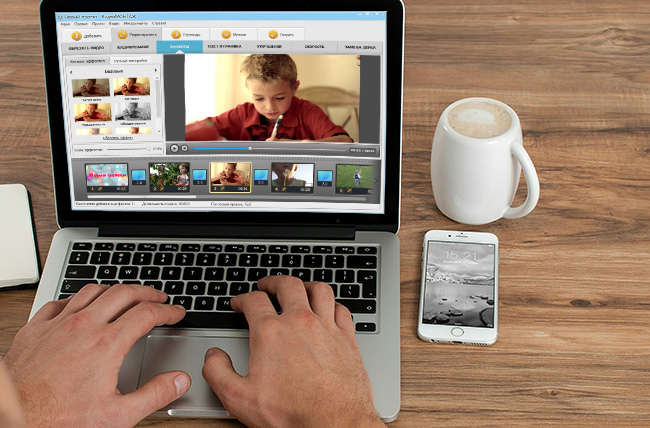 К ней больше всего претензий. Она далеко не самая мощная, что удивительно, учитывая стоимость ноутбука.
К ней больше всего претензий. Она далеко не самая мощная, что удивительно, учитывая стоимость ноутбука.
Однако в ресурсоемких программах, благодаря 16 гигабайтам оперативной памяти, аппарат проявляет себя просто отлично. Рендеринг видео осуществляется максимально быстро, а сама система работает без нареканий. Кроме того, мощный аккумулятор позволяет заниматься своими делами за ноутбуком почти 15 часов без подключения к электроэнергии. Шикарный показатель, до которого многим конкурентам очень далеко.
Основные характеристики:
- Процессор – 4-х ядерный Intel Core i7 8565U 1,8 ГГц;
- Оперативная память – 16 Гб DDR4 2,4 ГГц;
- Видеокарта – дискретная: NVIDIA GeForce GTX 1050 2 Гб;
- Накопитель – SSD: 1024 Гб;
- Дисплей – 15,6” дюймовый матовый дисплей с разрешением FullHD (1920х1080), соотношение сторон 16:9;
Достоинства:
- Лаконичный дизайн;
- Невероятно компактный корпус;
- Достойное «железо»;
- Хороший экран;
- Долгое время работы;
Недостатки:
- Видеокарта могла быть и лучше;
- Высокая стоимость.

1 место – Apple MacBook Pro 15 2019
Можно сколько угодно говорить о завышенной стоимости устройств Apple, но нельзя не отметить невероятную привлекательность их Макбука образца 2019 года. Он мощнее конкурента от ASUS, поэтому не стоит даже думать о возникновении каких-либо проблем с производительностью или стабильностью работы. Главное отличие MacBook Pro 15 with Retina display Mid 2019 от более старой модели – наличие потрясающего дисплея с высоким разрешением. Он идеально подходит для видеомонтажа и работы в программах по графическому дизайну, поэтому мы с уверенность можем сказать, что это лучший ноутбук для монтирования видео и обработки фото, что сейчас очень востребованно из-за развития Youtube и создания для него видеороликов.
Также стоит отметить одну из лучших клавиатур на рынке. Ее клавиши имеют короткий ход, благодаря чему удается максимально быстро набирать текст, а широкий трекпад осуществляет удобную навигацию.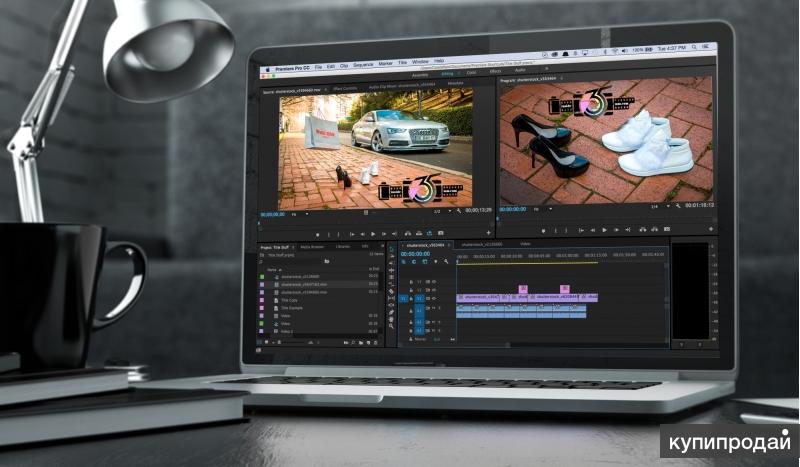 Главный минус устройства заключается в стремлении компании стандартизировать разъемы. Представленная модель располагает несколькими выходами USB Type-C и одним аудиоджеком. Так что готовьтесь искать переходники, если собираетесь приобретать данный ноутбук.
Главный минус устройства заключается в стремлении компании стандартизировать разъемы. Представленная модель располагает несколькими выходами USB Type-C и одним аудиоджеком. Так что готовьтесь искать переходники, если собираетесь приобретать данный ноутбук.
Основные характеристики:
- Процессор – 6-и ядерный Intel Core i7 2,6 ГГц;
- Оперативная память – 16 Гб DDR4 2,4 ГГц;
- Видеокарта – дискретная: AMD Radeon Pro 555X 4 Гб;
- Накопитель – SSD: 512 Гб;
- Дисплей – 15,4” дюймовый матовый дисплей с разрешением 2880х1800, соотношение сторон 16:10;
Достоинства:
- Имя бренда;
- Привлекательный внешний вид;
- Мощная начинка;
- Отличный экран с высоким разрешением и узкими рамками;
- Идеальная клавиатура для работы;
Недостатки:
- Недостаток в разнообразии проводных интерфейсов;
- Завышенная цена.
Какой лучше выбрать?
Выбор наиболее подходящего ноутбука для видеомонтажа в 2021 году – задача не самая простая. Располагая ограниченными финансами, придется идти на компромиссы.
- В этом случае лучше остановиться на покупке – DELL G5 15 5590. Это достойный аппарат, обладающий неплохим «железом», но немного разочаровывающий своими большими габаритами и не самой лучшей работой системы охлаждения.
- Если стоимость не имеет решающего значения, то, безусловно, следует выбрать Apple MacBook Pro 15 2019. Он идеально подходит для работы с видео или графикой, так как располагает прекрасным экраном и мощным процессором в комбинации с 16 Гб ОЗУ.
Каждый аппарат из представленного рейтинга является достойным вариантом для создателей видеоконтента. Взвесьте все «за» и «против» и сделайте правильный выбор, основываясь на собственных предпочтениях.
Источник: onlynotebook. ru
ru
Dell XPS 15 OLED (2021): идеальный ноутбук для профессионалов
Ноутбук Мэг Вердикт
Dell XPS 15 OLED имеет поразительный ультратонкий корпус с выдающейся производительностью, мощными динамиками и массивной сенсорной панелью. Это идеальный 15-дюймовый ноутбук для тех, кто готов променять время автономной работы на завораживающий OLED-дисплей с разрешением 3,5K.
ЛУЧШИЕ ПРЕДЛОЖЕНИЯ СЕГОДНЯ
Плюсы
- +
Потрясающий OLED-дисплей с разрешением 3,5K
- +
Высокая производительность
- +
Тонкий корпус премиум-класса
- +
Массивная сенсорная панель и большая клавиатура
- +
Великолепные динамики
- +
Слот для SD-карт и 4 входа Thunderbolt 6 7 7 0001
Почему вы можете доверять ноутбуку Mag Наши эксперты-рецензенты часами тестируют и сравнивают продукты и услуги, чтобы вы могли выбрать лучшее для себя. Узнайте больше о том, как мы тестируем.

Dell XPS 15 OLED (2021 г.) характеристики
Цена : $1,299 ($2,401 as reviewed)
CPU : Intel Core i7-11800H
GPU : Nvidia GeForce RTX 3050 Ti
RAM : 16GB
Storage : 512GB M.2 PCIe NVMe SSD
Display : 15,6 дюйма, 3456 x 2160 (3,5K) OLED
Аккумулятор : 6:58
Связь : Wi-Fi 6, Bluetooth 5.1
Размер : 13,6 x 9,1 x 0,7 дюйма
веса 444444: 4.6 x 9,1 x 0,7 дюйма
веса 444444: 4.6 x 9,1 x 0,7 дюйма
веса фунтовВ некотором смысле XPS 15 OLED (9510) — долгожданный ноутбук. Я купил XPS 15 в 2017 году, когда это была единственная настоящая альтернатива MacBook Pro для Windows, и на протяжении многих лет он был надежным компаньоном . Я брал XPS с собой на выставки, клал его в ручную кладь во время международных перелетов, использовал для редактирования бесчисленных фотографий для обзоров и даже играл на нем в некоторые игры.

XPS 15 OLED — улучшенная версия ноутбука, который я постоянно хвалил на протяжении последних нескольких лет. Он устраняет прошлые проблемы (помните носовую камеру?), улучшая каждый дюйм упаковки. Изюминкой этой конкретной конфигурации является потрясающий OLED-дисплей 3,5K с потрясающими цветами, контрастностью и яркостью. Эта панель соответствует стильному и портативному дизайну XPS 15, сочетая в себе обработанный алюминий снаружи и плетеный узор внутри. На деке находится гигантский тачпад, просторная клавиатура и мощные динамики.
Но, как и в случае с XPS 13 OLED, выбор высококачественной панели означает потерю часов работы от батареи. Было бы сложно попрощаться с этим дисплеем, но в конечном итоге я бы выбрал экран FHD + из-за дополнительной выносливости и более низкой цены. И для меня обновление до этой новой модели означало бы потерю порта USB-A и использование прилагаемого адаптера, компромисс, на который многие не хотят идти. Помимо недостатков, XPS 15 OLED — один из лучших ноутбуков для редактирования видео и лучших 15-дюймовых ноутбуков 9.
 0075 вокруг и стоит своей крутой цены.
0075 вокруг и стоит своей крутой цены.- Dell XPS 15 (2021 г.) (15,6 дюйма, 1 ТБ) на Amazon за 2199 фунтов стерлингов (открывается в новой вкладке)
Цена и конфигурации Dell XPS 15 OLED
начинается с 1299 долларов, но вы откажетесь от некоторых компонентов премиум-класса. Эта базовая модель оснащена дисплеем FHD+, процессором Core i5-11400H, 8 ГБ ОЗУ, твердотельным накопителем на 256 ГБ и графикой UHD.
По какой-то причине онлайн-конфигуратор Dell заставляет вас приобрести процессор Core i7-11800H, твердотельный накопитель емкостью 512 ГБ и графический процессор Nvidia GeForce RTX 3050 при обновлении до 16 ГБ ОЗУ. Довольно досадно, что это поднимает цену до 1,89 доллара.9.
Наша модель с сенсорным экраном OLED 3,5K, процессором Core i7, 16 ГБ ОЗУ, твердотельным накопителем на 512 ГБ и графикой RTX 3050 Ti стоит 2401 доллар США. Однако на момент написания вы можете получить ту же конфигурацию с твердотельным накопителем емкостью 1 ТБ за 2400 долларов США в Best Buy (откроется в новой вкладке).
 Если вы хотите сойти с ума, конфигурация за 3799 долларов включает дисплей 4K, процессор Core i9-11900H, 64 ГБ (!) ОЗУ, твердотельный накопитель на 4 ТБ и графический процессор Nvidia GeForce RTX 3050 Ti.
Если вы хотите сойти с ума, конфигурация за 3799 долларов включает дисплей 4K, процессор Core i9-11900H, 64 ГБ (!) ОЗУ, твердотельный накопитель на 4 ТБ и графический процессор Nvidia GeForce RTX 3050 Ti.Это Porsche среди ноутбуков — элегантный, утонченный и искусно сделанный.
Прежде чем сравнивать с MacBook Pro, давайте внесем ясность: этот XPS 15 — не клон, а усовершенствование языка дизайна, дебютировавшего в Dell много лет назад.
(Изображение предоставлено Phillip Tracy/Laptop Mag)Тонкая алюминиевая пластина украшает привлекательную деку, доступную либо в черном, мягком на ощупь углеродном волокне, либо в белоснежном переплетении. Арктическая отделка имеет тонкую текстуру на палубе, и не волнуйтесь, покрытия были нанесены, чтобы предотвратить скопление грязи и пятен на этой выбеленной поверхности.
Если Dell и взяла пример с Mac, так это с гигантской сенсорной панелью XPS 15, которая занимает примерно половину длины деки. По бокам клавиатуры расположены решетки для двух высокочастотных динамиков, которые в сочетании с набором низкочастотных динамиков обеспечивают превосходное качество звука (подробнее об этом ниже).
(Изображение предоставлено Phillip Tracy/Laptop Mag) Динамики с верхним пламенем были представлены в 2020 году, но что не изменилось, так это заниженная крышка с центральным логотипом Dell из светоотражающего темного хрома.
Динамики с верхним пламенем были представлены в 2020 году, но что не изменилось, так это заниженная крышка с центральным логотипом Dell из светоотражающего темного хрома.Компания Dell запустила тенденцию создания тонких рамок несколько лет назад и продолжает делать это лучше, чем любая другая компания. 15,6-дюймовый дисплей XPS 15 граничит с самыми тонкими рамками — этот ноутбук имеет настоящую панель от края до края; ни подбородка, ни лба. Другие современные функции включают датчик отпечатков пальцев, встроенный в клавиатуру, и ИК-камеру, которые обеспечивают удобный и безопасный вход в систему.
XPS 15 — ультратонкий ноутбук, но не путайте его со сверхлегкой моделью. Как крышка, так и шасси изготовлены из цельного обработанного алюминия, материала, который придает XPS 15 уникальную ауру премиум-класса за счет портативности. Размер 13,6 х 90,1 x 0,7 дюйма и весом 4,3 фунта, XPS 15 легче и тоньше, чем Asus ZenBook Pro Duo 15 (14,7 x 8,8 x 0,9 дюйма, 5,3 фунта), и того же размера, что и Razer Blade 15 Advanced Model .
 (14 х 9,3 х 0,7 дюйма, 4,4 фунта). Несмотря на наличие 16-дюймового дисплея, MacBook Pro (14,1 x 9,7 x 0,6 дюйма, 4,3 фунта) примерно так же портативен, как XPS 15.
(14 х 9,3 х 0,7 дюйма, 4,4 фунта). Несмотря на наличие 16-дюймового дисплея, MacBook Pro (14,1 x 9,7 x 0,6 дюйма, 4,3 фунта) примерно так же портативен, как XPS 15.То, что вы платите за портативность, достигается за счет качества сборки. XPS 15 — один из самых герметичных ноутбуков, которые я когда-либо рассматривал. Клавиатура или крышка не прогибаются, вы не найдете странных зазоров, а шарнир жесткий, и для его вращения не требуется слишком много усилий.
Порты Dell XPS 15 OLED
XPS 15 — один из немногих оставшихся ноутбуков с полным слотом для SD-карт. Но эта находка для фотографов и видеооператоров достигается за счет четвертого порта USB-C , когда вы сравниваете XPS с MacBook Pro.
(Изображение предоставлено Phillip Tracy/Laptop Mag)На левой стороне ноутбука, рядом со слотом для замка , находятся два входа Thunderbolt 4 для зарядки, подключения периферийных устройств или передачи данных. Переверните на правую сторону, и вы найдете вход USB 3.
(Изображение предоставлено Phillip Tracy/Laptop Mag) 2 Type-C, а также полноценный слот для SD-карты и разъем для наушников.
2 Type-C, а также полноценный слот для SD-карты и разъем для наушников.Я бы подключил кард-ридер через четвертый порт Thunderbolt (серьезно, Apple, кому нужно так много?). Вопиющим упущением на обоих ноутбуках является вход USB Type-A , хотя Dell предлагает адаптер USB-C-USB-A в качестве консультации.
OLED-дисплей Dell XPS 15
Вы когда-нибудь смотрели, разинув рот, на OLED-телевизоры, излучающие яркие цвета с задней стены вашего местного магазина электроники? Теперь представьте, что одна из этих панелей украшает вас каждый раз, когда вы открываете крышку ноутбука. У меня есть XPS 15 OLED уже несколько дней, и я все еще очарован экраном блокировки, фоном главного экрана и другими статическими интерфейсами, на которые я обычно не обращал бы никакого внимания. Все выглядит лучше на 15,6-дюймовом XPS 15 с 3,5K (3456 x 2160 пикселей) OLED-сенсорным экраном .
(Изображение предоставлено Phillip Tracy/Laptop Mag). Я приземлился на Филиппинах, где океан был таким же синим, как драгоценный камень аквамарин, а пышная островная листва была всех оттенков между оранжевым и зеленым. Настройка предустановок дисплея в приложении Dell CinemaColor оказала заметное влияние на изображение, а параметр «Анимация» увеличил контрастность до точки перенасыщения. Я обнаружил, что режим «Видео» обеспечивает наилучший баланс между резкими и точными цветами.
Я приземлился на Филиппинах, где океан был таким же синим, как драгоценный камень аквамарин, а пышная островная листва была всех оттенков между оранжевым и зеленым. Настройка предустановок дисплея в приложении Dell CinemaColor оказала заметное влияние на изображение, а параметр «Анимация» увеличил контрастность до точки перенасыщения. Я обнаружил, что режим «Видео» обеспечивает наилучший баланс между резкими и точными цветами.Если бы у меня был этот XPS 15, я бы пропустил кинотеатр и посмотрел «Не время умирать», как только он появится на стриминговых платформах. Я говорю это, потому что трейлер агента 007 выглядел великолепно на этом экране. Мне не нужно было щуриться, чтобы разглядеть мельчайшие детали, такие как небольшой порез на губе Бонда или морщины на гротескном лице Сафина. В каждой сцене сапфирово-голубые глаза Дэниела Крейга наэлектризовали комнату, а великолепные пейзажи Южной Италии заставили меня тосковать по дням до пандемии, когда путешествия не были таким риском.
(Изображение предоставлено Phillip Tracy/Laptop Mag)
Не обращайте слишком много внимания на наши тесты дисплея, потому что они не рассказывают истинную историю этой панели. Согласно нашему колориметру, XPS 15 OLED покрывает 85% цветовой гаммы DCI-P3 . Это отличный результат, превосходящий MacBook Pro (78%) и средний показатель для ноутбуков премиум-класса (83%), но я ожидал, что он опередит Razer Blade 15 (89%) и будет намного ближе к OLED-дисплею ZenBook Pro Duo 15. панель (144%). Что бы это ни стоило, мы увидели аналогичные результаты на XPS 13 OLED (83%).
Если у OLED и есть недостаток, помимо возможности выгорания, так это то, что эти панели обычно не очень яркие. Это не относится к XPS 15, который достиг 398 нит и затмил средний показатель для ноутбуков премиум-класса (382 нит). XPS 15 уступил ZenBook Pro Duo (422 нит) и MacBook Pro (435 нит), но не волнуйтесь, вы можете легко использовать Dell в ярких условиях благодаря его исключительной контрастности.

Клавиатура и сенсорная панель Dell XPS 15 OLED
Клавиатура — одна из моих наименее любимых вещей в этом ноутбуке; это необычно. Может быть, мои ожидания слишком высоки из-за того, насколько чертовски хороша остальная часть этого ноутбука, но это просто не для меня. Хотя клавиши не особенно мелкие, они не имеют особого тактильного щелчка и, как следствие, кажутся несколько мягкими.
(Изображение предоставлено: Phillip Tracy/Laptop Mag)Ни в коем случае это не нарушение условий сделки. Клавиши отзывчивы, а их низкое усилие срабатывания означает, что ваши пальцы могут быстро переключаться с одной на другую. На самом деле, я обнаружил, что печатаю на этом XPS быстрее, чем на моей механической клавиатуре — просто моим пальцам было не так удобно. Те, у кого большие руки, оценят размер этой клавиатуры, хотя Dell нужно быть осторожным здесь — если она больше, мне будет трудно дотянуться до кнопок esc и backspace, не поднимая руки. Также стоит отметить, что белая подсветка на фоне белой краски на клавиатуре может затруднить различение букв и цифр, если вы машинистка.

В тесте 10fastfingers.com я печатал со скоростью 118 слов в минуту с точностью 96%, что превысило мои обычные 109 слов в минуту с частотой ошибок 5%. К этим оценкам прилагается оговорка: мой личный ноутбук с трехлетней историей — это XPS 15, так что мои пальцы уже привыкли к раскладке.
(Изображение предоставлено Phillip Tracy/Laptop Mag)Подчеркну: эта сенсорная панель огромна. Мои ладони касались верхней части поверхности, когда мои пальцы были на исходном ряду; к счастью, сенсорная панель достаточно умна, чтобы предотвратить случайные нажатия. Навигация курсором на XPS 15 вызывала у меня ощущение, будто я провожу руками по шелковым занавескам; атласная стеклянная поверхность реагировала на мои быстрые движения и Жесты Windows 10 , такие как масштабирование и смахивание тремя пальцами, регистрируются мгновенно.
Аудиосистема Dell XPS 15 OLED
Простите за ненормативную лексику, но эти динамики крутые. Я инстинктивно покачал головой под «сверхмощный» Slenderbodies, когда припев превратился в шквал звона электрогитары и ударов барабанов, переплетающихся с плавным, мощным вокалом.
(Изображение предоставлено: Phillip Tracy/Laptop Mag) Каждый инструмент в этой сложной мелодии занимал свое место в звуковой сцене; Я мог слышать щелканье пальцев за щипками электрогитары и приглушенные фальцеты.
Каждый инструмент в этой сложной мелодии занимал свое место в звуковой сцене; Я мог слышать щелканье пальцев за щипками электрогитары и приглушенные фальцеты.Я задал громкоговорителям «Mr. Brightside» группы The Killers, песню, которая обычно превращается в какофонию громких звуков на большинстве ноутбуков, которые я тестировал. Этого не произошло с XPS 15, который поставил вокал на передний план и искусно разделил перекрывающиеся гитарные звуки. Те, у кого есть старый XPS 15, должны утешаться тем, что качество звука в этой последней модели значительно лучше.
Я никогда не был достаточно модным, чтобы устраивать вечеринки в колледже, но рискну и скажу, что четыре динамика XPS 15 достаточно мощны, чтобы воспроизводить чистую динамичную музыку в коридоре вашего общежития. Итак, вопреки нашему обычному совету, пропустите компьютерные динамики и используйте свой ноутбук для джема.
Производительность Dell XPS 15 OLED
XPS 15 похож на скалолазов в моем местном боулдеринговом зале.
 Внешне он может выглядеть худощавым, но любая проблема может быть решена, когда мышцы напряжены. На XPS 15 эти мускулы представляют собой Core i7-11800H CPU с 16 ГБ RAM — мощные компоненты, которые пожали плечами, когда я открыл 35 вкладок Google Chrome , четыре из которых воспроизводили видео 1080p YouTube . Затем я транслировал отборочный матч чемпионата мира между Германией и Лихтенштейном без малейшего намека на отставание.
Внешне он может выглядеть худощавым, но любая проблема может быть решена, когда мышцы напряжены. На XPS 15 эти мускулы представляют собой Core i7-11800H CPU с 16 ГБ RAM — мощные компоненты, которые пожали плечами, когда я открыл 35 вкладок Google Chrome , четыре из которых воспроизводили видео 1080p YouTube . Затем я транслировал отборочный матч чемпионата мира между Германией и Лихтенштейном без малейшего намека на отставание.В тесте общей производительности Geekbench 5.4 XPS 15 набрал выдающиеся 7477 баллов, что превосходит ZenBook Pro Duo 15 (7028) и превосходит Razer Blade 15 Advanced (6531). Насколько XPS быстрее других в этой категории? Средний балл ноутбуков премиум-класса составляет 4789 баллов. О, а MacBook Pro с чипом M1? Он достиг 7306.
(Изображение предоставлено Phillip Tracy/Laptop Mag)XPS 15 OLED потребовалось всего 8 минут и 10 секунд, чтобы преобразовать видео 4K в разрешение 1080p с помощью приложения Handbrake.
 ZenBook Pro Duo 15 потребовалось еще семь секунд, в то время как среднее значение для ноутбуков премиум-класса (15:07) и близко не соответствует этим мощным устройствам. Поклонники Apple одержали здесь небольшую победу: MacBook Pro с M1 выполнил эту задачу за 7:44.
ZenBook Pro Duo 15 потребовалось еще семь секунд, в то время как среднее значение для ноутбуков премиум-класса (15:07) и близко не соответствует этим мощным устройствам. Поклонники Apple одержали здесь небольшую победу: MacBook Pro с M1 выполнил эту задачу за 7:44.Быстрое хранилище дополняет превосходную производительность; твердотельному накопителю M.2 PCIe NVMe емкостью 512 ГБ в нашем обзоре потребовалось 33 секунды, чтобы скопировать мультимедийный файл объемом 25 ГБ со скоростью передачи 825,6 мегабайт в секунду. Он превзошел средний показатель премиум-класса (868,7 МБ/с) и Blade 15 (890,2 МБ/с), но ZenBook Pro Duo (950,1 МБ/с, RTX 3070) оказался немного быстрее, а MacBook Pro (2754 МБ/с) по-прежнему лидирует.
Графика Dell XPS 15 OLED
Сверхпортативный днем, игровой компьютер ночью. со своим Nvidia GeForce RTX 3050 Ti GPU , XPS 15 можно использовать как игровой ноутбук , если вам не нужно играть в разрешении 4K на Ultra.
Когда мы запустили тест Sid Meier’s Civilization VI: Gathering Storm, XPS 15 показал 67 кадров в секунду при разрешении 1080p и 42 кадра в секунду при исходном разрешении 3,5K.
 MacBook Pro со встроенной графикой M1 разогнался до 29 кадров в секунду.
MacBook Pro со встроенной графикой M1 разогнался до 29 кадров в секунду.В синтетических тестах XPS 15 набрал 8433 балла, что выше среднего показателя для ноутбуков премиум-класса (5411), но предсказуемо ниже ZenBook Pro Duo.
Срок службы аккумулятора Dell XPS 15 OLED
XPS 15 с панелью OLED 3,5K и дискретной графической картой выдержал тяжелую битву в нашем тесте Battery Mag Battery Test . Поэтому я не был удивлен, когда ноутбук разрядился всего через 6 часов 58 минут.
(Изображение предоставлено Phillip Tracy/Laptop Mag)Семь часов — не такой уж плохой результат для этой разукрашенной конфигурации, но дополнительный час или два придали бы уверенности тем, кто работает вдали от розетки. Но даже в этом случае XPS уступает среднему ноутбуку премиум-класса (10:33) и 16-дюймовому MacBook Pro (10:55). Этого можно ожидать, учитывая панели с более низким разрешением у этих конкурентов — XPS 15, к его чести, пережил ZenBook Pro Duo 15 (6:50) с его экраном 4K.

Веб-камера Dell XPS 15 OLED
В XPS 15 установлена одна из лучших веб-камер с разрешением 720p, которые я тестировал. И хотя это ни о чем не говорит, селфи, которое я сделал в своей тускло освещенной комнате, выглядело на удивление четким. Даже со своей камерой с низким разрешением XPS зафиксировал мелкие детали моего лица, например, выбившиеся волосы, которые я не смог расчесать до того, как они уложились, и тонкий градиент на моей рубашке. Цвета были точны с моим лицом, от коричневого цвета техасского загара до красного, подчеркивающего мои глаза, что свидетельствует о том, что во время этой пандемии сон был непростым.
(Изображение предоставлено Phillip Tracy/Laptop Mag)Это подходящая веб-камера, но я буду продолжать выступать за разрешение 1080p. Если вам нужно лучшее качество видео для важных конференц-звонков, внешняя веб-камера — это выгодное вложение.
OLED-экран Dell XPS 15 с подогревом
Благодаря тому, что тепло рассеивается по всему массивному металлическому шасси, ноутбук XPS 15 никогда не подвергался лихорадке.
 Фактически, он нагрелся только до средней температуры человеческого тела в 98 градусов по Фаренгейту после того, как мы воспроизвели 15-минутное видео в формате 1080p. Это немного выше нашего 95-градусный порог комфорта, но особо беспокоиться не о чем. Более того, клавиатура и тачпад достигли только 92 и 75 градусов соответственно.
Фактически, он нагрелся только до средней температуры человеческого тела в 98 градусов по Фаренгейту после того, как мы воспроизвели 15-минутное видео в формате 1080p. Это немного выше нашего 95-градусный порог комфорта, но особо беспокоиться не о чем. Более того, клавиатура и тачпад достигли только 92 и 75 градусов соответственно.Программное обеспечение Dell XPS 15 OLED и гарантия
Единая универсальная программа вместо восьми отдельных фирменных приложений Dell на XPS 15 была бы полезна, но, по крайней мере, этот беспорядок полезен. Не требующее пояснений обновление Dell — это место, где вы получите последние обновления BIOS и драйверы, а Dell Power Manager покажет состояние вашей батареи и позволит вам изменить тепловые параметры.
(Изображение предоставлено Phillip Tracy/Laptop Mag)Dell CinemaColor играет важную роль в этой OLED-панели, поскольку позволяет выбирать между цветовыми профилями. Режим «Видео» обеспечивает яркие, но точные цвета, ночной режим спасает ваши глаза, «Спорт» обеспечивает плавность движения, а анимация повышает насыщенность цветов до невероятных уровней.
 Для более точного управления Dell PremiereColor предоставляет профессиональные настройки калибровки для цветов sRGB, Rec. 601 и другие стандарты. Вы даже можете вручную откалибровать дисплей, если у вас есть колориметр.
Для более точного управления Dell PremiereColor предоставляет профессиональные настройки калибровки для цветов sRGB, Rec. 601 и другие стандарты. Вы даже можете вручную откалибровать дисплей, если у вас есть колориметр.Также стоит выделить Dell Cinema Guide. Это красивое приложение, в котором вы можете найти телешоу и фильмы, а затем быстро увидеть, в каких потоковых приложениях они доступны.
XPS 15 поставляется с годовой гарантией. Узнайте, как дела у Dell, в наших специальных отчетах Tech Support Showdown и Best and Worst Brands .
(Изображение предоставлено Phillip Tracy/Laptop Mag)XPS 15 OLED — лучший ноутбук с ОС Windows для опытных пользователей, которым необходимо брать работу (или игры) с собой в дорогу. Его привлекательный дизайн кричит о роскоши, потрясающий OLED-дисплей, а большая сенсорная панель впечатлит даже пользователя MacBook. Объедините эти основные элементы XPS с превосходной производительностью чипов Intel 11-го поколения и Nvidia RTX 3050 Ti, и эту машину легко порекомендовать студентам, бизнес-пользователям или создателям контента, например фотографам, видеооператорам или графическим дизайнерам.

Но позвольте мне прервать мою похвалу, потому что этот — не та модель , которую я бы порекомендовал большинству людей. С одной стороны, это дорого. И хотя панель OLED 3,5K великолепна, семи часов работы недостаточно, чтобы провести целый день. Dell, как правило, использует панели с разрешением 1920 x 1200 пикселей, поэтому я рекомендую всем, кто заботится о времени автономной работы, выбрать дисплей FHD+.
Стал бы я, довольный обладатель трехлетнего XPS 15, обновляться до последней версии? Я не сомневаюсь, что он удовлетворит мои потребности. Однако сегодня рынок более конкурентен, чем всего несколько лет назад. Перед покупкой я бы рассмотрел более легкие варианты, такие как Lenovo ThinkPad X1 Carbon, или более гибкие ноутбуки 2-в-1, такие как HP Spectre x360 14.
Что касается неизбежного сравнения, то XPS 15 — лучший выбор, чем нынешний 16-дюймовый MacBook Pro, ноутбук, который я бы никому не посоветовал, учитывая скорый выпуск новой версии со специальным чипом Apple.
 Мы сравним этот XPS 15 с новым 16-дюймовым MacBook Pro, как только он появится. До тех пор те, кто ищет на рынке портативный ноутбук с большим экраном, не могут добиться большего успеха, чем XPS 15.
Мы сравним этот XPS 15 с новым 16-дюймовым MacBook Pro, как только он появится. До тех пор те, кто ищет на рынке портативный ноутбук с большим экраном, не могут добиться большего успеха, чем XPS 15.ЛУЧШИЕ ПРЕДЛОЖЕНИЯ СЕГОДНЯ
Филипп Трейси — помощник главного редактора журнала Laptop Mag, где он делает обзоры ноутбуков, телефонов и других гаджетов, а также освещает последние новости отрасли. После получения степени журналиста в Техасском университете в Остине Филипп стал техническим репортером в Daily Dot. Там он писал обзоры для ряда гаджетов и освещал все, от тенденций в социальных сетях до кибербезопасности. До этого он писал для RCR Wireless News о 5G и IoT. Когда он не возится с устройствами, вы можете увидеть, как Филипп играет в видеоигры, читает, путешествует или смотрит футбол.
Обзор Acer Predator Triton 300 SE
Ноутбук Мэг Вердикт
Acer Predator Triton 300 SE отличается высокой производительностью и приличным временем автономной работы в элегантном 14-дюймовом корпусе по доступной цене.

Плюсы
- +
Высокая производительность и графика
- +
Длительное время автономной работы
- +
Элегантный 14-дюймовый корпус
- +
Яркий и красочный дисплей
6
5
50013 +
Относительно доступный
Почему вы можете доверять ноутбуку Mag Наши эксперты-рецензенты часами тестируют и сравнивают продукты и услуги, чтобы вы могли выбрать лучшее для себя. Узнайте больше о том, как мы тестируем.
Лучшие на сегодня предложения Acer Predator Triton 300 SE в новой вкладке)
(открывается в новой вкладке)
1356,97 фунтов стерлингов
(открывается в новой вкладке)
Вид (открывается в новой вкладке)
(открывается в новой вкладке)
(открывается в новой вкладке)
(открывается в новой вкладке) tab)
1476,97 фунтов стерлингов
View
Acer известна тем, что производит качественные ноутбуки по доступным ценам, но ее игровые ноутбуки могут быть немного дорогими и не предлагать все навороты, которые делают другие бренды.
 Тем не менее, Acer Predator Triton 300 SE находится в том уютном месте, где компания предлагает свои компоненты самого высокого качества, упакованные в относительно доступную упаковку.
Тем не менее, Acer Predator Triton 300 SE находится в том уютном месте, где компания предлагает свои компоненты самого высокого качества, упакованные в относительно доступную упаковку.За 1399 долларов вы получаете мощный процессор Intel Core i7-11375H и графический процессор Nvidia GeForce RTX 3060, приличное время автономной работы и красочный 14-дюймовый дисплей с частотой 144 Гц в элегантном и тонком корпусе. Единственными реальными недостатками являются тихий звук, а работа с клавиатурой и тачпадом могла бы быть немного лучше.
Только по цене Predator Triton 300 SE — один из лучших ноутбуков для редактирования видео, лучших игровых ноутбуков и лучших ноутбуков с поддержкой виртуальной реальности, которые вы можете купить.
- Acer Predator Triton 300 SE (14 дюймов, 1 ТБ) на Amazon за 1 476,97 фунтов стерлингов (открывается в новой вкладке) $ 1,399
ЦП: Intel Core I7-11375H
: NVIDIA GEFORCE RTX 3060
ОЗУ: 16GB
: 512GB 4. 400444444444444444444444444444444444444444444444444444444444444444444444444444444444444444444444444444444444444 4.40044 40044 4. 40044 4. .0044 6:41
400444444444444444444444444444444444444444444444444444444444444444444444444444444444444444444444444444444444444 4.40044 40044 4. 40044 4. .0044 6:41
Размер: 12,7 x 9,0 x 0,7 дюйма
Вес: 3,8 фунтаДоступна только одна модель Acer Predator Triton 300 SE, оснащенная процессором Intel Core i7-11375H, процессором Nvidia Графический процессор GeForce RTX 3060 с 6 ГБ видеопамяти, 16 ГБ ОЗУ, твердотельным накопителем на 512 ГБ и 14-дюймовым дисплеем с разрешением 1080p и частотой 144 Гц — все это за 1399 долларов.
Если вы ищете что-то дешевое, я предлагаю ознакомиться с нашей страницей лучших дешевых игровых ноутбуков .
Когда я услышал, что покупаю Acer Predator Triton 300 SE, я представил себе громоздкий кусок пластика. Я был приятно удивлен, обнаружив стильный серебристый цвет на капоте тонкой машины толщиной 0,7 дюйма. На крышке находится только логотип Predator, выступающий из правого верхнего угла в виде квадратного штампа.
(Изображение предоставлено Рами Табари) Между тем, петля выполнена в традиционном синем цвете Predator Blue, но из-за перламутрового покрытия в некоторых местах он отливает фиолетовым.
Между тем, петля выполнена в традиционном синем цвете Predator Blue, но из-за перламутрового покрытия в некоторых местах он отливает фиолетовым.Интерьер выполнен в том же серебристом цвете с темно-серыми вкраплениями клавиатуры и глянцевыми серебристыми акцентами вокруг тачпада. Удивительно, но в сенсорную панель встроен сканер отпечатков пальцев . Над клавиатурой находится кнопка с надписью «Турбо», которая позволяет вам крутить вентиляторы, расположенные справа от кнопки, как ядерный двигатель. Рамки дисплея впечатляюще тонкие, но веб-камера все еще находится сверху.
При весе 3,8 фунта и размерах 12,7 x 9,0 x 0,7 дюйма Triton 300 занимает одно из первых мест среди игровых ноутбуков. Модель Asus TUF Dash F15 (4,4 фунта, 14,2 x 10,0 x 0,8 дюйма) и Asus ROG Zephyrus G14 (3,5 фунта, 12,8 x 8,7 x 0,7 дюйма) чуть крупнее.
Порты Acer Predator Triton 300 SE
Портов на борту Predator Triton 300 относительно немного.
(Изображение предоставлено Рами Табари) Было бы неплохо увидеть дополнительный порт USB Type-A , а также Mini DisplayPort. (Изображение предоставлено Рами Табари) Порт USB Type-A и разъем для наушников.
Было бы неплохо увидеть дополнительный порт USB Type-A , а также Mini DisplayPort. (Изображение предоставлено Рами Табари) Порт USB Type-A и разъем для наушников.Если вам нужно больше портов, мы предлагаем ознакомиться с нашими лучшими док-станциями для ноутбуков и лучшими концентраторами USB Type-C страниц.
Дисплей Acer Predator Triton 300 SE
14-дюймовый дисплей Acer Predator Triton 300 SE с разрешением 1080p и частотой 144 Гц относительно яркий и красочный для своей цены.
(Изображение предоставлено Рами Табари)В трейлере к фильму «Космический джем: Новое наследие» синяя баскетбольная площадка появляется на экране и хорошо контрастирует с пышной зеленью, окружающей местность. Несмотря на то, что я находился в относительно темной комнате, я разглядел детали из-за двери позади Седрика Джо. Панель также была достаточно четкой, чтобы я мог различить персонажа Джима Керри «Маска» на фоне баскетбольного матча.

В Assassin’s Creed Valhalla я ударил врага щитом, и когда его кровь затуманилась в воздухе, она контрастировала с травой и солнцем так, что это выглядело как яркая сцена из фильма ужасов. Когда я катался ночью на своем большом мальчике-волке, у меня не было проблем с прохождением через лес, так как панель была достаточно яркой, чтобы освещать путь. Когда я выключил графику, я получил плавную частоту обновления 144 Гц, когда я бросил свой топор в грудь своего врага с расстояния в несколько ярдов.
Согласно нашему колориметру, Triton 300 покрывает 80,6% цветовой гаммы DCI-P3 , что намного выше среднего показателя для игровых ноутбуков (66,8%). Он даже превзошел TUF Dash F15 (77,9%), но отстал от Zephyrus G14 (83%).
При яркости 292 нит при яркости Triton 300 ярче, чем некоторые игровые ноутбуки премиум-класса, и ярче, чем в среднем по категории (279 нит). TUF Dash F15 (265 нит) немного отстал от этого, в то время как у Zephyrus G14 (323 нит) была самая яркая панель.

Клавиатура и тачпад Acer Predator Triton 300 SE
Хотя на привыкание может уйти некоторое время, но у Acer Predator Triton 300 SE неплохая клавиатура. Набирать текст относительно удобно, но клавиатура несколько мала.
(Изображение предоставлено Рами Табари)Я набрал 73 слова в минуту на тесте набора текста на 10fastfingers.com, что немного ниже моего среднего показателя в 78 слов в минуту. Клавиши почти кажутся резкими и щелкающими, но, к сожалению, они не совсем там.
Клавиатура имеет трехзонную RGB-подсветку, которую можно настроить на вкладке «Подсветка» в приложении PredatorSense. Есть световые эффекты, такие как «Волна», «Дыхание» и «Мерцание», но нет возможности настроить динамическое освещение.
Сенсорная панель размером 4,1 x 2,5 дюйма относительно гладкая на ощупь, но она определенно могла бы быть более гладкой. Считыватель отпечатков пальцев раздражающе занимает некоторую недвижимость. Тем не менее, жесты Windows 10 , такие как прокрутка двумя пальцами и табуляция тремя пальцами, работали хорошо.

Аудиосистема Acer Predator Triton 300 SE
Нижние динамики Acer Predator Triton 300 SE не очень громкие, и им не хватает басов для воспроизведения тяжелой музыки или игр. Тем не менее, звук сбалансирован.
Я послушал «Panic Room» Au/Ra, и сразу электронные биты показались скрипучими и пустыми без должного баса. Тем не менее, вокал звучал четко и ясно. Припев также не звучал грязно или резко, ему просто не хватало теплого звука, чтобы завершить его.
В Assassin’s Creed Valhalla два персонажа болтали, и голоса звучали ясно и живо, но тихий звук мешал наслаждаться сценой. После этого мы атаковали и попытались пробить ворота, и мясистый удар тарана был на удивление удовлетворительным, но динамики были все еще слишком низкими, чтобы передать полный звук. Однако, когда я атаковал врагов своим топором, он издавал резкий режущий звук — если бы звук был немного громче, он мог бы быть неприятно резким, чему мог бы помочь добавленный бас.
Ноутбук поставляется с приложением DTS:X Ultra, которое включает в себя звуковые предустановки, такие как: Музыка, Голос, Фильмы, Стратегия, РПГ и Шутер.
 Также есть функция «Автоматически», которая оптимизирует звук в зависимости от того, что вы слушаете. А еще есть Custom, который позволяет вам настроить пространственную модель, высокие частоты, низкие частоты, четкость диалогов и сглаживание громкости. Приложение определенно помогло со звуком, но если вы не знаете, что делаете, вам будет сложно добиться оптимального звучания.
Также есть функция «Автоматически», которая оптимизирует звук в зависимости от того, что вы слушаете. А еще есть Custom, который позволяет вам настроить пространственную модель, высокие частоты, низкие частоты, четкость диалогов и сглаживание громкости. Приложение определенно помогло со звуком, но если вы не знаете, что делаете, вам будет сложно добиться оптимального звучания.Acer Predator Triton 300 SE для игр, графики и виртуальной реальности
В корпусе Acer Predator Triton 300 SE спрятан графический процессор Nvidia GeForce RTX 3060 с 6 ГБ видеопамяти . Он был более чем способен запустить Assassin’s Creed Valhalla со скоростью 54 кадра в секунду на настройках Ultra, 1080p, когда я мчался по полю и вонзил свое оружие в первого попавшегося несчастного человека.
(Изображение предоставлено Рами Табари)В тесте Shadow of the Tomb Raider (максимальное разрешение, 1080p) Triton 300 показал 61 кадр/с, чуть превысив средний показатель для игрового ноутбука (58 кадр/с).
 Графический процессор Zephyrus G14 RTX 2060 набрал меньше 49 баллов.кадров в секунду, в то время как RTX 3070 TUF Dash F15 показал более высокие 69 кадров в секунду.
Графический процессор Zephyrus G14 RTX 2060 набрал меньше 49 баллов.кадров в секунду, в то время как RTX 3070 TUF Dash F15 показал более высокие 69 кадров в секунду.Аналогичный результат был получен в тесте Metro: Exodus (Ultra, 1080p), где Triton 300 набрал 50 кадров в секунду, превзойдя средний показатель по категории (49 кадров в секунду), но оказался между TUF Dash F15 (57 кадров в секунду) и Zephyrus G14. (41 кадр/с).
Удивительно, но в тесте Far Cry New Dawn (Ultra, 1080p) цифры радикально отличались, поскольку Triton 300 в среднем показал 73 кадра в секунду, что ниже среднего игрового ноутбука (74 кадра в секунду). Однако Triton 300 превзошел TUF Dash F15 (70 кадров в секунду) и сравнялся с Zephyrus G14 (73 кадра в секунду).
В тесте Assassin’s Creed Odyssey (Ultra, 1080p) Triton 300 показал 51 кадр/с, что чуть выше среднего значения 49 кадров/с, и фактически соответствует TUF Dash F15 (51 кадр/с).
Производительность Acer Predator Triton 300 SE
Acer Predator Triton 300 SE оснащен процессором Intel Core i7-11375H с 16 ГБ ОЗУ , который легко совмещал 40 видео в Google Chrome Creed с пятью вкладками YouTube и Assassin Валгалла бежала на заднем плане.

В тесте общей производительности Geekbench 5.3 Triton 300 набрал 5234 балла, превысив средний показатель для игровых ноутбуков в 4996 баллов. С тем же процессором TUF Dash F15 набрал 5166 баллов, а Zephyrus G14 с процессором AMD Ryzen 9 4900HS набрал колоссальные 7870 баллов.
Triton 300 перекодировал видео 4K в 1080p за 11 минут и 36 секунд в нашем тесте HandBrake, что довольно медленно по сравнению со средним показателем по категории 8:51. TUF Dash F15 почти завершил это на минуту раньше, в 10:40, в то время как Zephyrus G14 закончил до того, как любой из ноутбуков понял, что их поразило, показав время в 6:59..
Твердотельный накопитель Acer емкостью 512 ГБ достиг скорости передачи 993 мегабайт в секунду, что недалеко от твердотельного накопителя TUF Dash F15 емкостью 1 ТБ (1003 МБ/с).
Срок службы батареи Acer Predator Triton 300 SE
Intel медленно, но верно догоняет AMD, когда дело касается эффективности чипов, но ей еще предстоит пройти долгий путь.
 В тесте батареи Laptop Mag Acer Predator Triton 300 SE продержался 6 часов 41 минуту, что довольно хорошо для игрового ноутбука, несмотря на то, что он на несколько минут отстает от среднего игрового ноутбука (6:47). TUF Dash F15 продержался на несколько минут дольше, 6:53, но Zephyrus G14 раздавил его с результатом 11:32.
В тесте батареи Laptop Mag Acer Predator Triton 300 SE продержался 6 часов 41 минуту, что довольно хорошо для игрового ноутбука, несмотря на то, что он на несколько минут отстает от среднего игрового ноутбука (6:47). TUF Dash F15 продержался на несколько минут дольше, 6:53, но Zephyrus G14 раздавил его с результатом 11:32.Веб-камера Acer Predator Triton 300 SE
Хотя мне нравится, что веб-камера находится на верхней панели, камера с разрешением 720p не очень хороша.
(Изображение предоставлено Рами Табари)На тестовом снимке, который я сделал, было много цветового шума по всему изображению, а окно позади меня было полностью выбито и выглядело чисто белым. Мое лицо было покрыто пятнами, а настенный свиток Стальной алхимик позади меня был совершенно неразборчив. Если вы похожи на меня и любите играть в D&D Online или вам просто нужна веб-камера для потоковой передачи, ознакомьтесь с нашими лучшие веб-камеры страница для чего-то лучшего.

Acer Predator Triton 300 SE нагревается
Корпус Acer Predator Triton 300 SE может немного нагреваться. После игры в течение 15 или около того минут нижняя сторона достигла 114 градусов по Фаренгейту, что выше нашего порога комфорта в 95 градусов. Центр клавиатуры и тачпада нагрелись до 104 и 79 градусов соответственно. Между тем, самая высокая температура машины была на самом деле 125 градусов, которая была на задней нижней части, между двумя центральными вентиляционными отверстиями.
При небрежном использовании, например при воспроизведении потокового видео в течение 15 минут, нижняя сторона нагревалась до 97 градусов, клавиатура — до 91 градуса, а сенсорная панель на самом деле нагревалась до 80 градусов.
Программное обеспечение Acer Predator Triton 300 SE и гарантия
Acer включает в Triton 300 SE приложение PredatorSense, которое дает вам доступ к контролю производительности, управлению вентилятором и мониторингу температуры жизненно важных компонентов.
 Другое важное приложение, входящее в комплект поставки Triton 300 SE, — это Acer Care Center, в котором представлена вся важная информация о вашем ноутбуке, а также программное обеспечение для настройки или проверки ваших компонентов.
Другое важное приложение, входящее в комплект поставки Triton 300 SE, — это Acer Care Center, в котором представлена вся важная информация о вашем ноутбуке, а также программное обеспечение для настройки или проверки ваших компонентов.Вы также получите вирусы Windows 10 , такие как Hidden City, Hulu и Roblox.
На Predator Triton 300 SE распространяется ограниченная гарантия сроком на один год. Посмотрите, как Acer выступила в нашем рейтинге Tech Support Showdown и Best and Worst Brands .
Трудно превзойти что-то вроде Acer Predator Triton 300 SE, когда он стоит всего 1399 долларов. С этим Acer вы получаете мощный процессор и графический процессор, а также приличное время автономной работы и яркий дисплей в тонком 0,7-дюймовом корпусе. Тем не менее, тихие динамики и клавиатура для некоторых могут стать препятствием.
Если это так, я рекомендую взглянуть на Asus ROG Zephyrus G14 , который отличается более высокой производительностью, более ярким дисплеем и гораздо лучшей клавиатурой, хотя тачпад немного смешанный.







 0075 вокруг и стоит своей крутой цены.
0075 вокруг и стоит своей крутой цены. Если вы хотите сойти с ума, конфигурация за 3799 долларов включает дисплей 4K, процессор Core i9-11900H, 64 ГБ (!) ОЗУ, твердотельный накопитель на 4 ТБ и графический процессор Nvidia GeForce RTX 3050 Ti.
Если вы хотите сойти с ума, конфигурация за 3799 долларов включает дисплей 4K, процессор Core i9-11900H, 64 ГБ (!) ОЗУ, твердотельный накопитель на 4 ТБ и графический процессор Nvidia GeForce RTX 3050 Ti. Динамики с верхним пламенем были представлены в 2020 году, но что не изменилось, так это заниженная крышка с центральным логотипом Dell из светоотражающего темного хрома.
Динамики с верхним пламенем были представлены в 2020 году, но что не изменилось, так это заниженная крышка с центральным логотипом Dell из светоотражающего темного хрома. (14 х 9,3 х 0,7 дюйма, 4,4 фунта). Несмотря на наличие 16-дюймового дисплея, MacBook Pro (14,1 x 9,7 x 0,6 дюйма, 4,3 фунта) примерно так же портативен, как XPS 15.
(14 х 9,3 х 0,7 дюйма, 4,4 фунта). Несмотря на наличие 16-дюймового дисплея, MacBook Pro (14,1 x 9,7 x 0,6 дюйма, 4,3 фунта) примерно так же портативен, как XPS 15. 2 Type-C, а также полноценный слот для SD-карты и разъем для наушников.
2 Type-C, а также полноценный слот для SD-карты и разъем для наушников. Я приземлился на Филиппинах, где океан был таким же синим, как драгоценный камень аквамарин, а пышная островная листва была всех оттенков между оранжевым и зеленым. Настройка предустановок дисплея в приложении Dell CinemaColor оказала заметное влияние на изображение, а параметр «Анимация» увеличил контрастность до точки перенасыщения. Я обнаружил, что режим «Видео» обеспечивает наилучший баланс между резкими и точными цветами.
Я приземлился на Филиппинах, где океан был таким же синим, как драгоценный камень аквамарин, а пышная островная листва была всех оттенков между оранжевым и зеленым. Настройка предустановок дисплея в приложении Dell CinemaColor оказала заметное влияние на изображение, а параметр «Анимация» увеличил контрастность до точки перенасыщения. Я обнаружил, что режим «Видео» обеспечивает наилучший баланс между резкими и точными цветами.

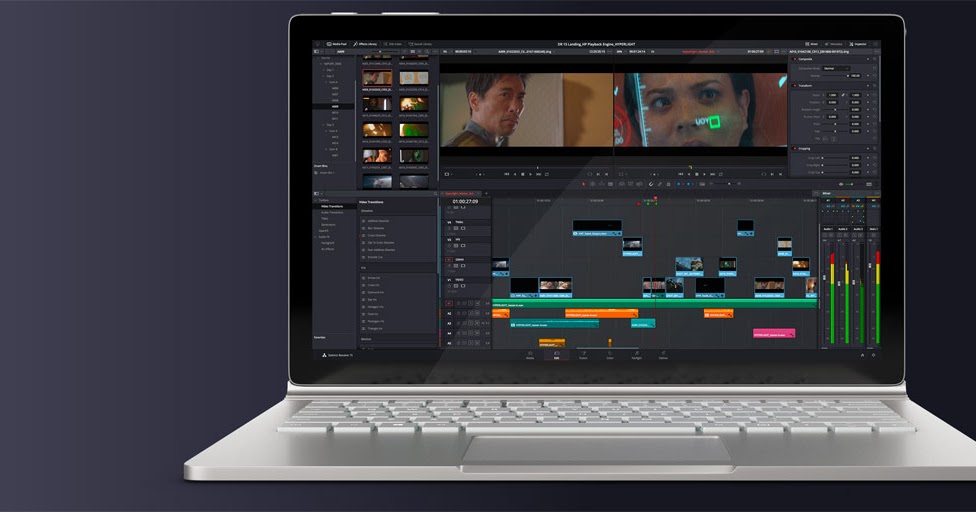
 Каждый инструмент в этой сложной мелодии занимал свое место в звуковой сцене; Я мог слышать щелканье пальцев за щипками электрогитары и приглушенные фальцеты.
Каждый инструмент в этой сложной мелодии занимал свое место в звуковой сцене; Я мог слышать щелканье пальцев за щипками электрогитары и приглушенные фальцеты. Внешне он может выглядеть худощавым, но любая проблема может быть решена, когда мышцы напряжены. На XPS 15 эти мускулы представляют собой Core i7-11800H CPU с 16 ГБ RAM — мощные компоненты, которые пожали плечами, когда я открыл 35 вкладок Google Chrome , четыре из которых воспроизводили видео 1080p YouTube . Затем я транслировал отборочный матч чемпионата мира между Германией и Лихтенштейном без малейшего намека на отставание.
Внешне он может выглядеть худощавым, но любая проблема может быть решена, когда мышцы напряжены. На XPS 15 эти мускулы представляют собой Core i7-11800H CPU с 16 ГБ RAM — мощные компоненты, которые пожали плечами, когда я открыл 35 вкладок Google Chrome , четыре из которых воспроизводили видео 1080p YouTube . Затем я транслировал отборочный матч чемпионата мира между Германией и Лихтенштейном без малейшего намека на отставание. ZenBook Pro Duo 15 потребовалось еще семь секунд, в то время как среднее значение для ноутбуков премиум-класса (15:07) и близко не соответствует этим мощным устройствам. Поклонники Apple одержали здесь небольшую победу: MacBook Pro с M1 выполнил эту задачу за 7:44.
ZenBook Pro Duo 15 потребовалось еще семь секунд, в то время как среднее значение для ноутбуков премиум-класса (15:07) и близко не соответствует этим мощным устройствам. Поклонники Apple одержали здесь небольшую победу: MacBook Pro с M1 выполнил эту задачу за 7:44.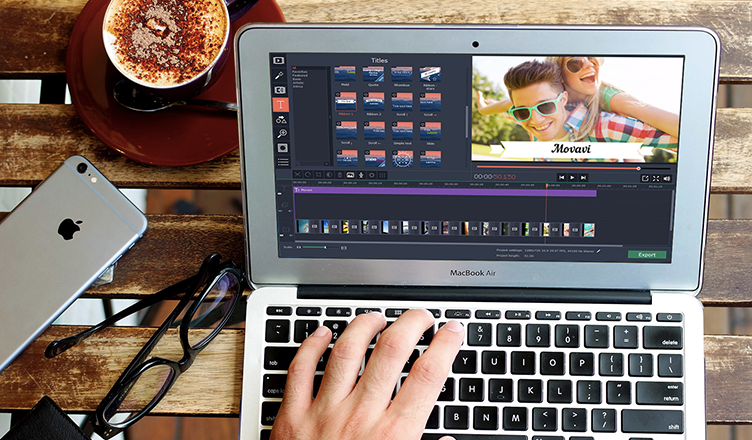 MacBook Pro со встроенной графикой M1 разогнался до 29 кадров в секунду.
MacBook Pro со встроенной графикой M1 разогнался до 29 кадров в секунду.
 Фактически, он нагрелся только до средней температуры человеческого тела в 98 градусов по Фаренгейту после того, как мы воспроизвели 15-минутное видео в формате 1080p. Это немного выше нашего 95-градусный порог комфорта, но особо беспокоиться не о чем. Более того, клавиатура и тачпад достигли только 92 и 75 градусов соответственно.
Фактически, он нагрелся только до средней температуры человеческого тела в 98 градусов по Фаренгейту после того, как мы воспроизвели 15-минутное видео в формате 1080p. Это немного выше нашего 95-градусный порог комфорта, но особо беспокоиться не о чем. Более того, клавиатура и тачпад достигли только 92 и 75 градусов соответственно. Для более точного управления Dell PremiereColor предоставляет профессиональные настройки калибровки для цветов sRGB, Rec. 601 и другие стандарты. Вы даже можете вручную откалибровать дисплей, если у вас есть колориметр.
Для более точного управления Dell PremiereColor предоставляет профессиональные настройки калибровки для цветов sRGB, Rec. 601 и другие стандарты. Вы даже можете вручную откалибровать дисплей, если у вас есть колориметр.
 Мы сравним этот XPS 15 с новым 16-дюймовым MacBook Pro, как только он появится. До тех пор те, кто ищет на рынке портативный ноутбук с большим экраном, не могут добиться большего успеха, чем XPS 15.
Мы сравним этот XPS 15 с новым 16-дюймовым MacBook Pro, как только он появится. До тех пор те, кто ищет на рынке портативный ноутбук с большим экраном, не могут добиться большего успеха, чем XPS 15.
 Тем не менее, Acer Predator Triton 300 SE находится в том уютном месте, где компания предлагает свои компоненты самого высокого качества, упакованные в относительно доступную упаковку.
Тем не менее, Acer Predator Triton 300 SE находится в том уютном месте, где компания предлагает свои компоненты самого высокого качества, упакованные в относительно доступную упаковку. 400444444444444444444444444444444444444444444444444444444444444444444444444444444444444444444444444444444444444 4.40044 40044 4. 40044 4. .0044 6:41
400444444444444444444444444444444444444444444444444444444444444444444444444444444444444444444444444444444444444 4.40044 40044 4. 40044 4. .0044 6:41  Между тем, петля выполнена в традиционном синем цвете Predator Blue, но из-за перламутрового покрытия в некоторых местах он отливает фиолетовым.
Между тем, петля выполнена в традиционном синем цвете Predator Blue, но из-за перламутрового покрытия в некоторых местах он отливает фиолетовым. Было бы неплохо увидеть дополнительный порт USB Type-A , а также Mini DisplayPort. (Изображение предоставлено Рами Табари) Порт USB Type-A и разъем для наушников.
Было бы неплохо увидеть дополнительный порт USB Type-A , а также Mini DisplayPort. (Изображение предоставлено Рами Табари) Порт USB Type-A и разъем для наушников.
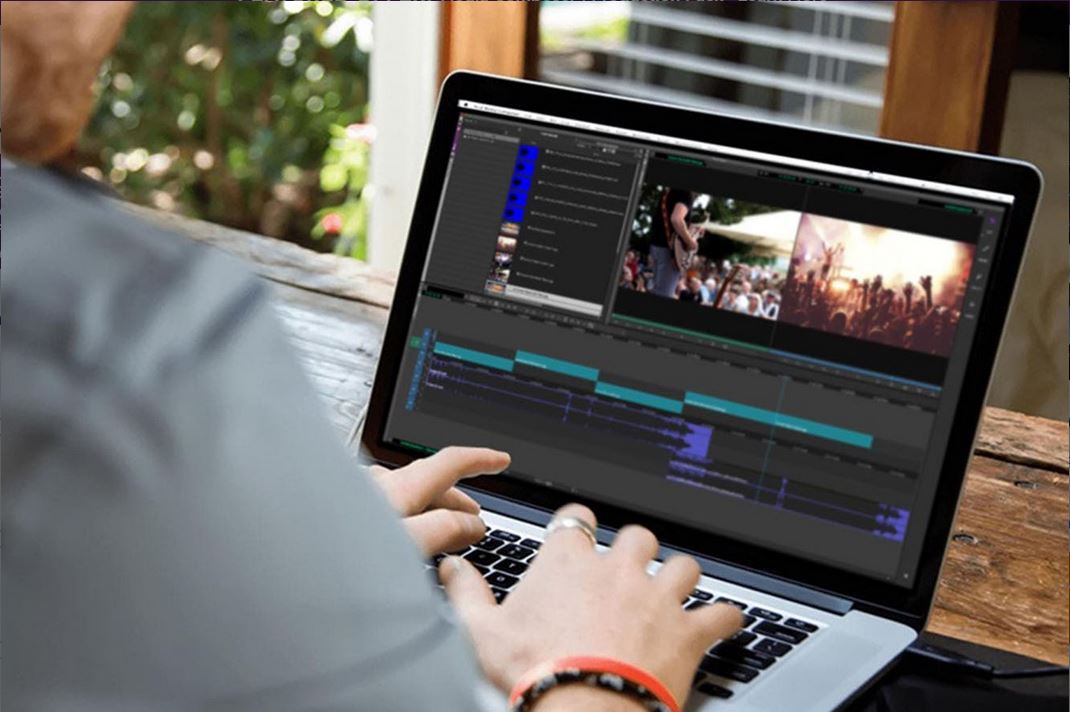

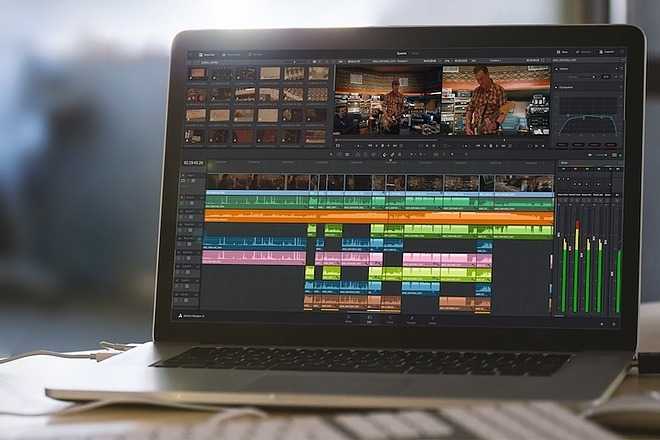 Также есть функция «Автоматически», которая оптимизирует звук в зависимости от того, что вы слушаете. А еще есть Custom, который позволяет вам настроить пространственную модель, высокие частоты, низкие частоты, четкость диалогов и сглаживание громкости. Приложение определенно помогло со звуком, но если вы не знаете, что делаете, вам будет сложно добиться оптимального звучания.
Также есть функция «Автоматически», которая оптимизирует звук в зависимости от того, что вы слушаете. А еще есть Custom, который позволяет вам настроить пространственную модель, высокие частоты, низкие частоты, четкость диалогов и сглаживание громкости. Приложение определенно помогло со звуком, но если вы не знаете, что делаете, вам будет сложно добиться оптимального звучания.
Ваш комментарий будет первым